
![]()
![]()
![]()

Серыя iServer 2
Віртуальны рэгістратар дыяграм і Webсервер

omega.com/contact-us
Бясплатны званок: 1-800-826-6342
(Толькі ЗША і Канада)
Абслугоўванне кліентаў: 1-800-622-2378
(Толькі ЗША і Канада)
Інжынерная служба: 1-800-872-9436
(Толькі ЗША і Канада)
тэлефон: 203-359-1660
Факс: 203-359-7700
электронная пошта: info@omega.com
Для іншых месцаў наведайце:
omega.com/worldwide
Інфармацыя, якая змяшчаецца ў гэтым дакуменце, лічыцца правільнай, але OMEGA не нясе адказнасці за якія-небудзь памылкі, якія ўтрымліваюцца ў ім, і пакідае за сабой права змяняць тэхнічныя характарыстыкі без папярэдняга паведамлення.
Уводзіны
Скарыстайцеся гэтай кароткай інструкцыяй па запуску віртуальнага запісу дыяграм серыі iServer 2 і Webсервер для хуткай ўстаноўкі і базавай працы. Для атрымання падрабязнай інфармацыі звярніцеся да Кіраўніцтва карыстальніка.
Матэрыялы
У камплекце з iServer 2
- Блок iServer 2 серыі
- Блок харчавання пастаяннага току
- Акумулятар 9 В
- Кранштэйн для DIN-рэйкі і шрубы Philips
- Кабель Ethernet RJ45 (для наладкі DHCP або прамога да ПК)
- Мантажны кранштэйн зонда і падаўжальнікі стойкі
- (Толькі для мадэляў Smart Probe)
- Тэрмапары K-тыпу (у камплекце з мадэлямі DTC)
Неабходныя дадатковыя матэрыялы
- Omega Smart Probe для мадэлі M12 (напрыклад: SP-XXX-XX)
- Маленькая адвёртка Philips (для кранштэйнаў, якія ўваходзяць у камплект)
Дадатковыя матэрыялы
- Кабель Micro USB 2.0 (для наладкі непасрэдна на ПК)
- Маршрутызатар з падтрымкай DHCP (для наладкі DHCP)
- ПК пад кіраваннем SYNC (для канфігурацыі Smart Probe)
- PN#: M12-MT-079-2F раздзяляльны кабель iServer 2 для функцыянальнасці падвойнага Smart Probe
Зборка абсталявання
Усе мадэлі iServer 2 мацуюцца на сцяне і пастаўляюцца з дадатковым кранштэйнам для DIN-рэйкі. Адлегласць паміж двума адтулінамі для шруб насценнага мацавання складае 2 ¾” (69.85 мм). Каб прымацаваць абсталяванне кранштэйна DIN-рэйкі, знайдзіце два адтуліны для шруб на ніжняй баку прылады і выкарыстоўвайце два шрубы, якія ўваходзяць у камплект, каб замацаваць кранштэйн на месцы, як паказана на малюнку ніжэй:
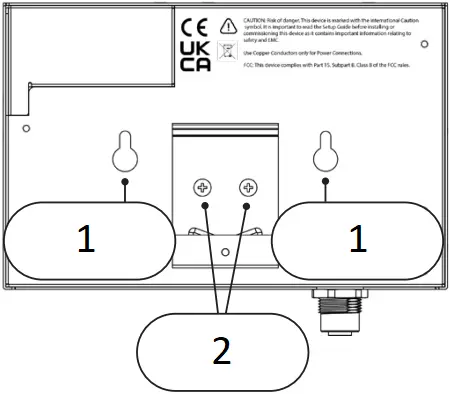
- Адтуліну пад шрубу насценнага мацавання
- DIN -рэйкавы кранштэйн
iS2-THB-B, iS2-THB-ST і iS2-THB-DP пастаўляюцца з дадатковым кранштэйнам Smart Probe Bracket. Знайдзіце два адтуліны для шруб з левага боку прылады і ўкруціце падаўжальнікі, затым сумясціце кранштэйн з падаўжальнікамі і выкарыстоўвайце два шрубы, якія ўваходзяць у камплект, каб замацаваць кранштэйн на месцы.
Налада датчыкаў
Настройка датчыкаў будзе адрознівацца для варыянтаў разумнага зонда і тэрмапары iServer 2.
| Мадэль тэрмапары | Мадэлі Smart Probe M12 |
|
|
|
|
|
Звярніцеся да раздзела пад назвай Падключэнне тэрмапары or Падключэнне разумнага зонда M12 каб завяршыць наладку датчыка.
Падключэнне тэрмапары
The iS2-THB-DTC можа прыняць да двух тэрмапар. Звярніцеся да схемы раздыма тэрмапары ніжэй, каб правільна падключыць датчык тэрмапары да прылады iServer 2.
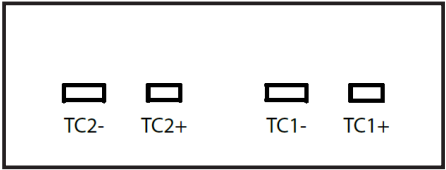
Падключэнне разумнага зонда M12
The iS2-THB-B, iS2-THB-ST, і iS2-THB-DP можа прымаць Omega Smart Probes праз раз'ём M12.
Пачніце з падлучэння Smart Probe(-аў) да сумяшчальнага 12-кантактнага падаўжальніка M8 або раздзяляльніка, затым падключыце гэты кабель да раздыма iServer 2 M12. Калі ў карыстальніка ёсць раздзяляльны кабель Omega PN#: M12-MT-079-2F iServer 2 і дадатковы, сумяшчальны смарт-зонд, цяпер ён можа падключаць раздзяляльны кабель з абодвума падлучанымі разумнымі зондамі.
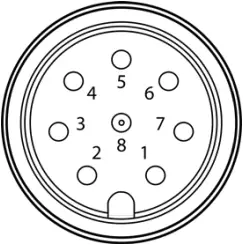
|
Pin |
Функцыя |
| Штыфт 1 | I2C-2_SCL |
| Штыфт 2 | Сігнал перапынення |
| Штыфт 3 | I2C-1_SCL |
| Штыфт 4 | I2C-1_SDA |
| Штыфт 5 | Шчыт зямлі |
| Штыфт 6 | I2C-2_SDA |
| Штыфт 7 | Магутнасць зямлі |
| Штыфт 8 | Электразабеспячэнне |
Важна: Рэкамендуецца, каб карыстальнікі атрымлівалі доступ да лічбавага ўводу/вываду, які забяспечваецца iServer 2, а не падключаным Smart Probe. Выкарыстанне лічбавага ўводу/вываду Smart Probe можа выклікаць памылкі ў працы прылады.
Канфігурацыя Smart Probe з SYNC
Разумныя зонды можна наладзіць праз канфігурацыйнае праграмнае забеспячэнне Omega SYNC. Проста запусціце праграмнае забеспячэнне на ПК з адкрытым портам USB і падключыце Smart Probe да ПК з дапамогай смарт-інтэрфейсу Omega, напрыклад IF-001 або IF-006-NA.
Важна: Для правільнай працы датчыка можа спатрэбіцца абнаўленне прашыўкі Smart Probe.
Для атрымання дадатковай інфармацыі адносна канфігурацыі вашага Smart Probe звярніцеся да дакументацыі карыстальніка, звязанай з нумарам мадэлі вашага Smart Probe. Праграмнае забеспячэнне для канфігурацыі SYNC можна спампаваць бясплатна па адрасе: https://www.omega.com/en-us/data-acquisition/software/sync-software/p/SYNC-by-Omega
Лічбавы ўвод-вывад і рэле
Каб падключыць лічбавы ўвод-вывад і рэле да iServer 2, выкарыстоўвайце раз'ём клеммнай колодкі, які ўваходзіць у камплект, і схему раздыма ніжэй.
The DI злучэнні (DI2+, DI2-, DI1+, DI1-) прымаюць уваход 5 В (TTL).
The DO злучэнняў (DO+, DO-) патрабуюць знешняга абtage і можа падтрымліваць да 0.5 amps пры 60 В пастаяннага току.
The Эстафеты (R2, R1) можа падтрымліваць нагрузку да 1 amp пры 30 В пастаяннага току.
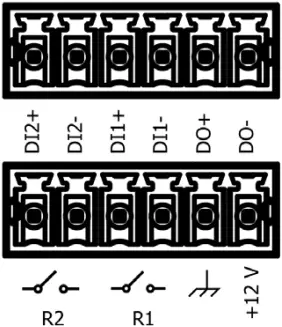
Важна: Пры падключэнні раздыма клеммнага блока, які ўваходзіць у камплект, для доступу да лічбавага ўводу/вываду, сігналізацыі або рэле, рэкамендуецца, каб карыстальнікі зазямлялі прыладу, падключаючы провад да зазямлення шасі раздымаў, паказаных на схеме вышэй.
Дадатковую канфігурацыю адносна нармальна адкрытага/нармальна закрытага пачатковага стану або трыгераў можна выканаць у iServer 2 web карыстацкі інтэрфейс. Для атрымання дадатковай інфармацыі звярніцеся да Кіраўніцтва карыстальніка.
Уключэнне iServer 2
|
Колер святлодыёда |
Апісанне |
|
ВЫКЛ |
Сілкаванне не пададзена |
|
Чырвоны (міргае) |
Перазагрузка сістэмы |
|
Чырвоны (суцэльны) |
Скід да заводскіх налад – націсніце і ўтрымлівайце кнопку скіду на працягу 10 секунд, каб скінуць iServer 2 да заводскіх налад. ПАПЯРЭДЖАННЕ: скід да заводскіх налад прывядзе да скіду ўсіх захаваных даных і канфігурацыі |
|
Зялёны (суцэльны) |
iServer 2 падключаны да Інтэрнэту |
|
Зялёны (міргае) |
Ідзе абнаўленне прашыўкі ПАПЯРЭДЖАННЕ: Не адключайце сілкаванне падчас абнаўлення |
|
Бурштынавы (цвёрды) |
iServer 2 не падлучаны да Інтэрнэту |
Усе варыянты iServer 2 пастаўляюцца з блокам сілкавання пастаяннага току, міжнароднымі адаптарамі сілкавання і батарэяй 9 В. Для харчавання iServer 2 з дапамогай крыніцы сілкавання пастаяннага току падключыце крыніцу сілкавання да порта 12 В пастаяннага току, размешчанага на iServer 2. Каб атрымаць доступ да батарэйнага адсека 9 В, выдаліце два шрубы, пазначаныя на наступным малюнку, і асцярожна адкрыйце батарэйны адсек.
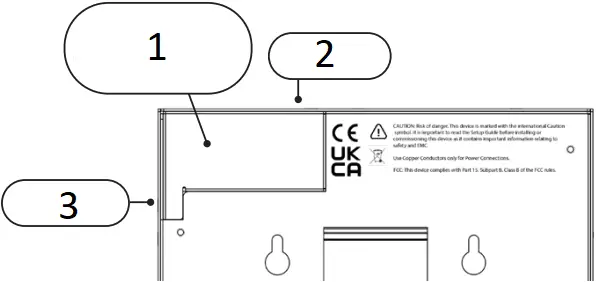
- Батарэйны адсек
- Шруба 1
- Шруба 2
Устаўце батарэю 9 вольт і зноў закруціце шрубы. Акумулятар будзе служыць рэзервовай крыніцай харчавання ў выпадку адключэння электраэнергііtage.
Пасля таго, як прылада будзе ўключана і цалкам загружана, паказанні з'явяцца на дысплеі.
Магутнасць над Ethernet
iS2-THB-DP і iS2-TH-DTC падтрымліваюць Power over Ethernet (PoE). Інжэктар PoE, які адпавядае спецыфікацыям iServer 802.3 IEEE 44AF, 49 В – 10 В, энергаспажыванне менш за 2 Вт, можна набыць асобна праз Omega Engineering або ў альтэрнатыўнага пастаўшчыка. Прылады з функцыяй PoE таксама могуць атрымліваць харчаванне ад камутатара PoE або маршрутызатара з падтрымкай PoE. Для атрымання дадатковай інфармацыі звярніцеся да Кіраўніцтва карыстальніка.
Падключэнне iServer 2 да ПК
Важна: Для змены ўласцівасцей сеткі ПК можа спатрэбіцца доступ адміністратара да ПК. iServer 2 можа аўтаматычна правяраць наяўнасць абнаўленняў прашыўкі пры падключэнні да Інтэрнэту. Настойліва рэкамендуецца доступ у Інтэрнэт.
Ёсць 3 метады доступу да iServer 2 webсервер.

Паспяховае ўсталяванне прывядзе да доступу карыстальніка да webстаронка ўваходу на сервер. Звярніцеся да прыдатнага спосабу падлучэння ніжэй.
Важна: Калі карыстальнік не можа атрымаць доступ да iServer 2 webкарыстальніцкі інтэрфейс сервера праз метад DHCP, можа спатрэбіцца ўсталяваць службу Bonjour. Сэрвіс можна загрузіць па наступным адрасе URL: https://omegaupdates.azurewebsites.net/software/bonjour
Спосаб 1 - Налада DHCP
Падключыце iServer 2 непасрэдна да маршрутызатара з падтрымкай DHCP з дапамогай кабеля RJ45. На мадэлі з дысплеем прызначаны IP-адрас з'явіцца ў правым ніжнім куце дысплея прылады. Адкрыйце a web браўзер і перайдзіце да прызначанага IP-адраса для доступу да web UI.
Спосаб 2 – Налада непасрэдна на ПК – RJ45 (Ethernet)
Падключыце iServer 2 непасрэдна да ПК з дапамогай кабеля RJ45. Вызначыць MAC-адрас прызначаны вашаму iServer 2, правяраючы ярлык на задняй панэлі прылады.
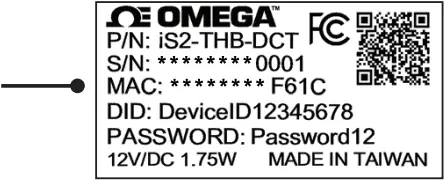
Адкрыйце a web браўзэр і ўвядзіце наступнае URL каб атрымаць доступ да web карыстацкі інтэрфейс:
http://is2-omegaXXXX.local
(XXXX трэба замяніць апошнімі 4 лічбамі MAC-адраса)
Спосаб 3 – Налада непасрэдна на ПК – Micro USB 2.0
Падключыце iServer 2 непасрэдна да ПК з дапамогай кабеля micro USB 2.0. Перайдзіце да Панэль кіравання Windows, націсніце Цэнтр сетак і сумеснага выкарыстання, націсніце Неапазнанае сеткавае злучэннеі націсніце Уласцівасці. Націсніце Уласцівасці TCP/IPv4.
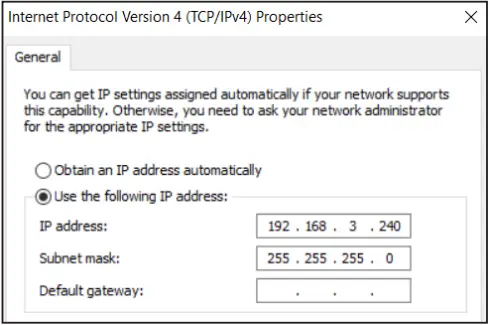
Запоўніце поле для IP-адраса наступным чынам:
192.168.3.XXX
(XXX можа быць любым значэннем НЕ 200)
Запоўніце поле Маска падсеткі наступным:
255.255.255.0
Націсніце OK, каб завяршыць, і перазагрузіце ПК.
Адкрыйце a web браўзер і перайдзіце па наступным адрасе, каб атрымаць доступ да web карыстацкі інтэрфейс:
192.168.3.200
iServer 2 Web UI
Карыстальнікі, якія ўваходзяць у сістэму ўпершыню або не змянялі ўліковыя дадзеныя для ўваходу, могуць увесці наступную інфармацыю для ўваходу:
імя карыстальніка: адмін
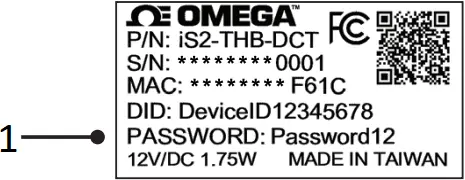
- Пароль указаны на этыкетцы на адваротным баку фізічнага блока.
Пасля ўваходу ў сістэму web Карыстацкі інтэрфейс будзе адлюстроўваць паказанні датчыка ў выглядзе розных датчыкаў.
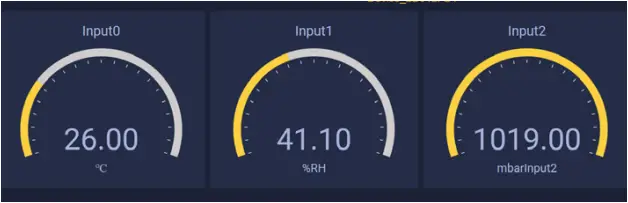
Ад ст web Карыстацкі інтэрфейс, карыстальнікі могуць канфігураваць налады сеткі, налады вядзення часопіса, падзеі і апавяшчэнні і налады сістэмы. Звярніцеся да Кіраўніцтва карыстальніка iServer 2 для атрымання дадатковай інфармацыі аб тым, як атрымаць доступ і выкарыстоўваць гэтыя функцыі.
ГАРАНТЫЯ/АДМОВА АД АДКАЗНАСЦІ
OMEGA ENGINEERING, INC. гарантуе, што гэта прылада не мае дэфектаў у матэрыялах і вырабе на працягу 13 месяцаў з даты пакупкі. ГАРАНТЫЯ OMEGA дадае дадатковы льготны перыяд на адзін (1) месяц да звычайнай гарантыі на адзін (1) год на прадукт, які пакрывае час апрацоўкі і дастаўкі. Гэта гарантуе, што кліенты OMEGA атрымаюць максімальную ахопу кожнага прадукту.
Калі прылада працуе няспраўна, яе трэба вярнуць на завод для ацэнкі. Аддзел абслугоўвання кліентаў OMEGA выдасць нумар аўтарызаванага вяртання (AR) неадкладна пасля тэлефоннага або пісьмовага запыту. Пасля праверкі OMEGA, калі прылада будзе прызнана няспраўнай, яна будзе адрамантавана або заменена бясплатна. ГАРАНТЫЯ OMEGA не распаўсюджваецца на дэфекты, якія ўзніклі ў выніку любых дзеянняў пакупніка, уключаючы, але не абмяжоўваючыся, няправільнае абыходжанне, неналежнае ўзаемадзеянне, эксплуатацыю па-за межамі распрацоўкі, неналежны рамонт або несанкцыянаваную мадыфікацыю. Гэтая ГАРАНТЫЯ АНУШЧУЕЦЦА, калі на прыладзе ёсць доказы таго, што яна была падвергнутаampпашкоджаныя ў выніку празмернай карозіі або маюць прыкметы пашкоджанняў; або ток, цяпло, вільгаць або вібрацыя; няправільная спецыфікацыя; няправільнае прымяненне; няправільнае выкарыстанне або іншыя ўмовы працы па-за кантролем OMEGA. Кампаненты, знос якіх не гарантуецца, уключаюць, але не абмяжоўваюцца імі, кропкі кантакту, засцерагальнікі і трыакі.
OMEGA рада прапанаваць прапановы па выкарыстанні розных прадуктаў. Тым не менш, OMEGA не нясе адказнасці за любыя ўпушчэнні або памылкі, а таксама за любыя страты, якія ўзніклі ў выніку выкарыстання яе прадукцыі ў адпаведнасці з інфармацыяй, прадстаўленай OMEGA, вуснай або пісьмовай. OMEGA гарантуе толькі тое, што дэталі, вырабленыя кампаніяй, будуць адпавядаць спецыфікацыям і не мець дэфектаў. OMEGA НЕ ДАЕ НІЯКІХ ІНШЫХ ГАРАНТЫЙ І ЗАЯЎ ЛЮБЫХ ВЫДАЎ, ЯЎНЫХ АБО РАЗУМЕВАЕМЫХ, АКРАМЯ ПРАВА ПРАВА ПРАВА, І АД УСІХ РАЗУМЕВЫХ ГАРАНТЫЙ, ВКЛЮЧАЮЧЫ ЛЮБЫЯ ГАРАНТЫІ ТАВАЖНАСЦІ І ПРЫДАТНАСЦІ ДЛЯ ПЭЎНЫХ МЭТ . АБМЕЖАВАННЕ АДКАЗНАСЦІ: сродкі прававой абароны пакупніка, выкладзеныя ў гэтым дакуменце, з'яўляюцца выключнымі, і агульная адказнасць OMEGA ў дачыненні да гэтага заказу, заснаваная на кантракце, гарантыі, нядбайнасці, кампенсацыі, строгай адказнасці ці іншым чынам, не павінна перавышаць цану пакупкі кампанент, на якім грунтуецца адказнасць. Ні ў якім выпадку OMEGA не нясе адказнасці за ўскосныя, выпадковыя або асаблівыя страты.
УМОВЫ: Абсталяванне, якое прадаецца OMEGA, не прызначана для выкарыстання і не павінна выкарыстоўвацца: (1) у якасці «базавага кампанента» згодна з 10 CFR 21 (NRC), які выкарыстоўваецца ў або з любой ядзернай устаноўкай або дзейнасцю; або (2) у медыцынскіх ужываннях або выкарыстоўваецца на людзях. Калі які-небудзь Прадукт(ы) выкарыстоўваецца ў або з якой-небудзь ядзернай устаноўкай або дзейнасцю, медыцынскім прымяненнем, выкарыстоўваецца на людзях або якім-небудзь чынам няправільна, OMEGA не нясе ніякай адказнасці, як выкладзена ў нашай асноўнай мове ГАРАНТЫІ/АДМОВА АД АДКАЗНАСЦІ, і, акрамя таго, пакупнік гарантуе OMEGA і пазбавіць OMEGA ад любой адказнасці або пашкоджанняў, якія ўзнікаюць у выніку выкарыстання Прадукту(аў) такім чынам.
ЗАПЫТЫ/ЗАПЫТЫ НА ВЯРТАННЕ
Накіроўвайце ўсе запыты/запыты аб гарантыі і рамонце ў аддзел абслугоўвання кліентаў OMEGA. ПЕРАД ВЯРТАННЕМ ЛЮБЫХ ПРАДУКТАЎ У OMEGA, ПАКУПНІК ПАВІНЕН АТРЫМАЦЬ АВТОРЫЗАВАНЫ НУМАР ВЯРТАННЯ (AR) У АДДЗЕЛЕ АБСЛУГОЎВАННЯ КЛІЕНТАЎ OMEGA (КАБ ПАЗБЕГНУЦЬ ЗАТРЫМКАЎ АПРАЦОЎКІ). Затым прысвоены нумар AR павінен быць пазначаны на вонкавым боку зваротнага пакета і на любой карэспандэнцыі.
ЗА ГАРАНТЫЯ ВЯРТАНЕ, калі ласка, майце наступную інфармацыю, перш чым звязацца з OMEGA:
|
ЗА НЕГАРАНТЫЯ РАМОНТ, пракансультуйцеся з кампаніяй OMEGA для атрымання бягучага рамонту. Майце наступную інфармацыю, перш чым звязацца з OMEGA:
|
Палітыка OMEGA заключаецца ва ўнясенні бягучых змяненняў, а не ў мадэляванне, калі магчыма паляпшэнне. Гэта дае нашым кліентам найноўшыя тэхналогіі і тэхніку.
OMEGA з'яўляецца гандлёвай маркай OMEGA ENGINEERING, INC.
© Аўтарскае права, 2019 OMEGA ENGINEERING, INC. Усе правы абаронены. Гэты дакумент не можа быць цалкам або часткова капіраваны, ксеракапіраваны, прайграваны, перакладаны або скарочаны на любы электронны носьбіт або машыначытаемую форму без папярэдняй пісьмовай згоды OMEGA ENGINEERING, INC.
MQS5839/0224
Дакументы / Рэсурсы
 |
OMEGA iServer 2 Virtual Chart Recorder і Webсервер [pdfКіраўніцтва карыстальніка Віртуальны запіс дыяграм iServer 2 і Webсервер, iServer 2, Virtual Chart Recorder і Webсервер, рэгістратар дыяграм і Webсервер, дыктафон і Webсервер, Webсервер |



